Paano upang i-import ang TNEF mga file na may isang DAT extension sa Outlook
Alamin kung paano maaari mong madaling-convert ang mga nilalaman ng TNEF (dat file extension) ang mga file sa Microsoft Outlook. DAT sa PST conversion ay maaaring maging madaling nakumpleto na may mga tamang tool at naglalaman lamang ng ilang mga simpleng hakbang na nangangailangan ng isang hubad minimum na ng pagsisikap.
Isang pangkalahatang-ideya ng TNEF format at kaugnayan nito sa Outlook
TNEF (Transport Neutral Encapsulation Format ay mahalagang isang format ng mga attachment sa email na ginagamit ng Microsoft Outlook at Exchange Server. Bilang isang patakaran, isang naka-attach na file sa format na ito ay tinatawag na winmail.dat o manalo.dat (magkaroon ng isang dat file extension) at isang uri ng PANGGAGAYA ng “Application/MS-TNEF”. Ang nilalaman ng TNEF file ay maaaring saklaw mula sa Outlook data na partikular na naglalarawan sa mga form, mga kontrol, pulong ng mga kahilingan, OLE mga bagay at mga dokumento sa mga aktwal na mga attachment na nauugnay sa mga email. Ang ilan sa mga TNEF file ay maaaring kahit na naglalaman ng user-kaugnay na impormasyon, tulad ng isang user name at ang path ng file.
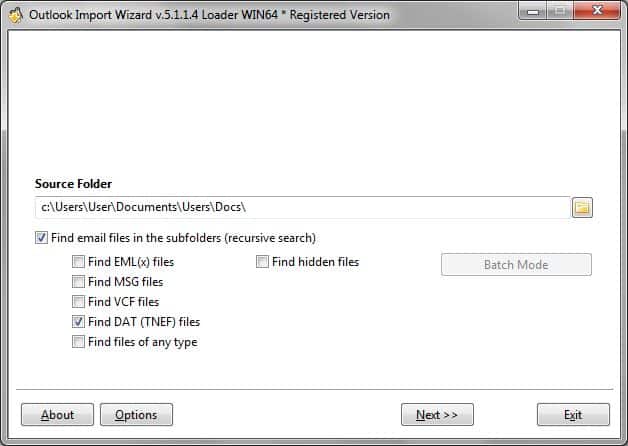
Kung ikaw ay sa isang sitwasyon na nangangailangan ng pag-convert ng ilang mga TNEF na mga file sa Outlook, Outlook-Import Wizard ay ang tamang tool para sa trabaho. Halimbawa, maaaring kailangan ang tulong ng Outlook-Import Wizard upang i-import DAT file ng TNEF format nai-save sa pamamagitan ng Windows Live Mail sa Outlook. Ang programa ay nagtatampok ng mga kidlat-mabilis na DAT sa PST conversion at ay makakatulong sa iyo ilipat ang mga nilalaman ng mga file ng TNEF format sa walang oras. Bukod pa rito, Outlook-Import Wizard ay nag-dumating sa madaling-magamit para sa pag-convert ng TNEF .dat file sa iba pang mga format, tulad ng msg, eml, txt at HTML.
Nagko-convert ng mga file sa isang dat extension para sa paggamit sa Microsoft Outlook
Ang pamamaraan para sa pag-import ang mga nilalaman ng isang TNEF file sa Microsoft Outlook ay hindi naiiba mula sa na para sa iba pang mga uri ng file na sinusuportahan sa pamamagitan ng Outlook-Import Wizard. Ang proseso ay lubos na simple, prangka at higit sa lahat self-explanatory:
- Unang, Simulan ang Outlook-Import Wizard sa pamamagitan ng pag-click sa pangalan nito sa menu ng Programa o sa pamamagitan ng pag-click sa isang shortcut sa iyong desktop.
- Tukuyin ang mga folder sa programa ay maghahanap para TNEF file (dat extension) sa. Upang gawin iyon, maaari mong alinman sa i-type ang path sa folder mano-mano o gamitin ang karaniwang Windows file / folder na seleksyon dialog na maaaring mabuksan sa pamamagitan ng pag-click sa isang maliit na button sa kanan ng “Pinagmulan ng Folder” patlang.
- Piliin ang “Maghanap ng IT (TNEF) file” opsyon lamang at alisan ng tsek ang lahat ng iba pang mga uri ng file upang ibukod ang mga ito mula sa pagpipilian.
- Maghintay para sa Outlook-Import Wizard upang i-scan ang mga tinukoy na lokasyon drive para sa mga file na may DAT extension. Kung ang isang file ay natagpuan, ito ay ipinapakita sa screen sa tamang paraan at magagawa mong upang wakasan ang mga proseso ng paghahanap sa pamamagitan ng pag-click “I-abort” upang i-save ng oras.
- Sa sandaling ang paghahanap ay higit sa, piliin ang mga file na may DAT file extension na nais mong i-import sa pamamagitan ng pagsuri ng mga kaukulang mga kahon. I-Click ang “Sa susunod na” upang magpatuloy sa pag-import ng mga pagpipilian sa screen.
- Sa sandaling sa ang pag-import ng mga pagpipilian sa screen, iwanan ang lahat ng bagay bilang ay, dahil ang mga programa ay walang TNEF file tiyak na mga pagpipilian upang pumili. Outlook-Import Wizard ay gamitin ang mga naaangkop na mga pagpipilian lamang upang i-convert ang mga file ng iba ' t-ibang mga format, kaya sa kaso ng DAT sa PST pagbabagong loob, walang mga pagpipilian ay makaapekto ang pag-import resulta. Maaari mong, gayunpaman, gamitin ang laki at petsa ng mga filter upang paliitin ang iyong pagpipilian at baguhin ang ilan sa mga pangkalahatang setting ng programa na kontrolin ang pag-uugali ng mga programa na may kaugnayan sa lahat ng mga uri ng file. Sa sandaling tapos na sa pag-configure ang mga setting, i-click ang “Sa susunod na” upang magpatuloy sa susunod na hakbang.
- Ang susunod na hakbang ng DAT sa PST converter ay nagbibigay-daan sa iyo upang piliin ang patutunguhang lokasyon para sa pag-import TNEF file datos. Maaari kang mag-import ng data mula sa mga file na may isang DAT extension sa isa sa mga tatlong magagamit na mga paraan ng: 1) idagdag ang data sa isang umiiral na mga file sa Outlook PST, 2) idagdag ang mga data sa ang default Outlook imbakan at 3) idagdag ang mga data sa isang bagong Outlook PST file. Sa sandaling tapos na, i-click ang “Tapusin” upang mag-import ng DAT sa PST.
- Ang program na ito ay ang data at ipakita ang isang log ng mga conversion na operasyon.
Bilang maaari mong makita, pag-import ng data mula sa mga file na may isang DAT extension (TNEF format) gamit ang Outlook-Import Wizard ay isang snap. Sa karamihan ng mga sitwasyon, ang proseso ay tumatagal ng isang minuto o kahit na mas mababa. Gayunpaman, kung nais mong i-convert ang batch ng daan-daan o kahit libo ng mga TNEF file, ang tagal ng proseso ng pag-import ay tumaas nang naaayon.